| Word 2016中設置行距常用的2種方法 | |||||
| 示範檔 | 無 | 範例檔 | W0119.DOCX | 結果檔 | W0119F.DOCX |
行距指的是段落中行與行之間的間距。在Word 2016中設置行距常用的方法有2種,第一種是使用「常用 > 段落 > 行距與段落間距」圖示,可以將Word內置的值直接應用到段落的各行;如果需要將行距設置為任意值,則可以使用「段落」對話方塊來進行設置。下面介紹Word 2016中設置行距常用的具體操作方法。
1. 將滑鼠指標杼到段落中按滑鼠左鍵一下,將插入點游標放置於段落中。
2. 點取「常用 > 段落 > 行距與段落間距」下拉方塊,在下拉清單中點取所要的行距值項目來設置段落中的行距,如下圖所示。
3. 若所要行距值不在項目中,則可以點取「常用 > 段落」右邊,「段落設定 」打開「段落」對話方塊。
4. 點取「縮排與行距」標籤,再點取「段落間距」中的「行距」下拉方塊,本例為選擇「固定行高」選項。
5. 點取「行高」微調方塊或直接輸入行距值,本例為:30,如下圖所示。
6. 完成設置後點取「確定」鈕關閉對話方塊,則插入點游標所在段落的行距即調整為設置值,如下圖所示。
注意
選擇需要設置行距的文字,或將插入點游標放置到需要設置行距的段落中,按Ctrl+1鍵,可以設置為單倍間距;按Ctrl+2鍵,可以設置為2倍行距;按Ctrl+5鍵,可以設置為1.5倍行距。
文章標籤
全站熱搜

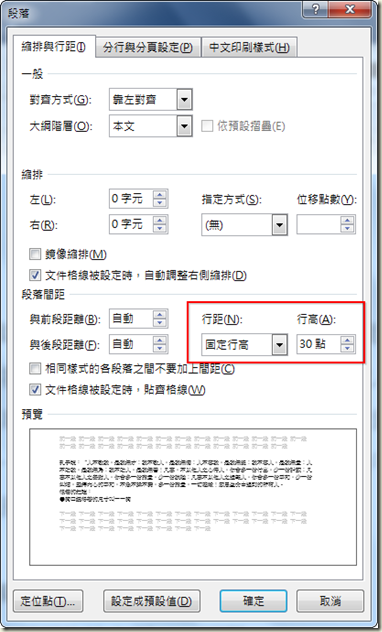
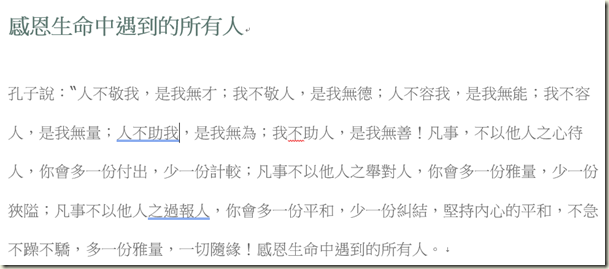






 留言列表
留言列表


 待過公司
待過公司